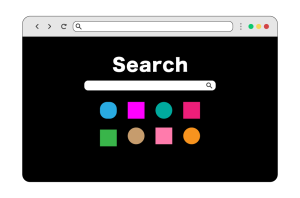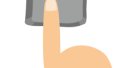Google Chromeのゲストモード
Google Chromeの「ゲストモード」とは、使用履歴を残さずにブラウザを使うことができる機能です。
ホテルやカフェなどのパソコンを使う時や、「自分のものでないパソコンを使う時」に安心&安全に使える方法です。
ゲストモードでブラウザを使用すると、ブラウザを終了した時点でログイン情報や閲覧履歴が消去されます。
共有のパソコンでGoogleアプリを使用する際に安心安全に使用したい場合は、ゲストモードでログインし、終了後は必ずウィンドウを閉じましょう。
ゲストモードの使い方
Google Chromeを起動します。
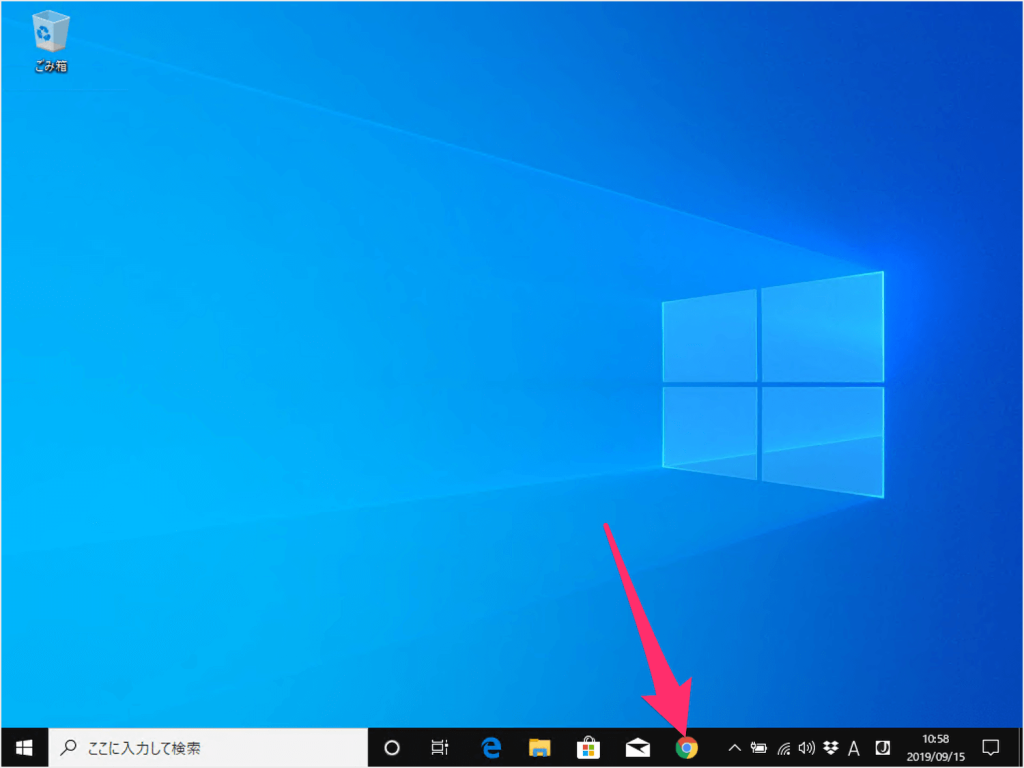
開いたら、ウィンドウ右上のユーザーアイコン部分をクリックします。(アイコンはお使いの環境によって表示されている画像が異なります)
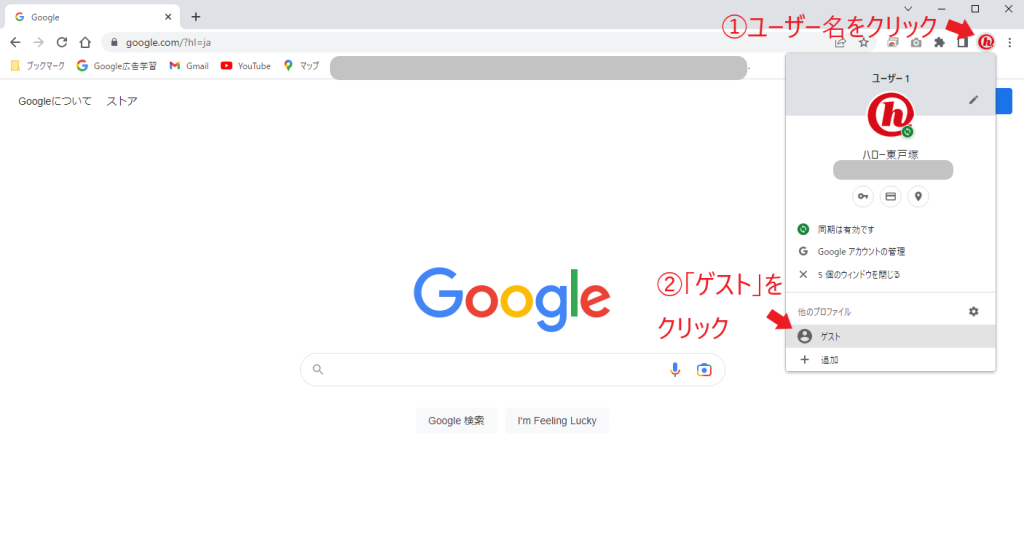
「ゲスト」をクリックします。
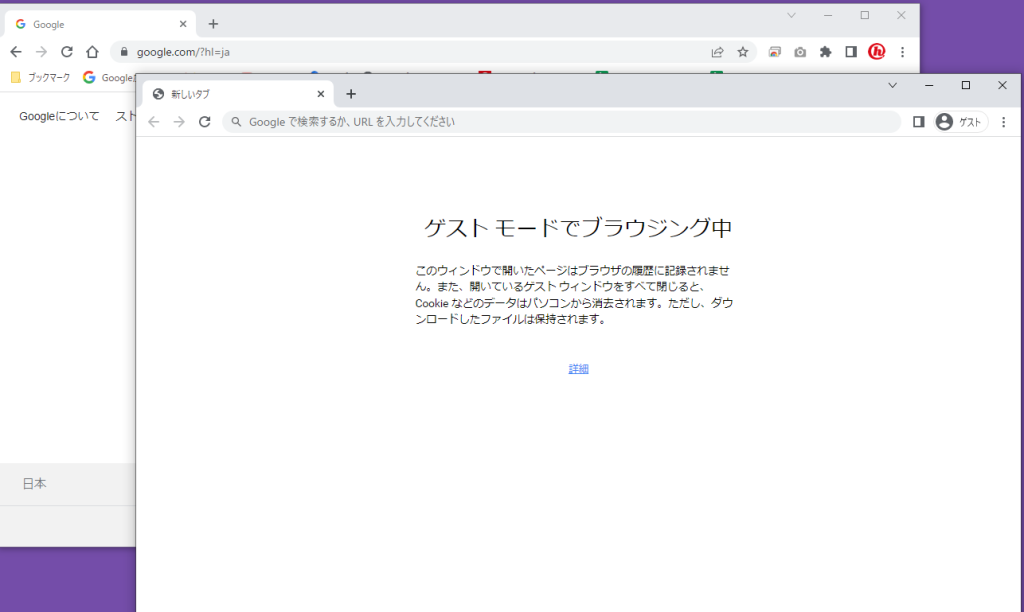
右上に「ゲスト」と表示されているウィンドウが開きます。
最初に起動したブラウザと切り離された状態になりますので、タスクバーのGoogle Chromeのアイコンが2個になります。
このまま検索ボックスにキーワードやURLを入力しサイト検索して目的のサイトを表示したり、自分のアカウントでログインして使う事ができます。
ここではGoogleアカウントでログインしてみます。
検索ボックスに「Google」と入力してEnterを押します。カタカナで「グーグル」と入力しても大丈夫です。
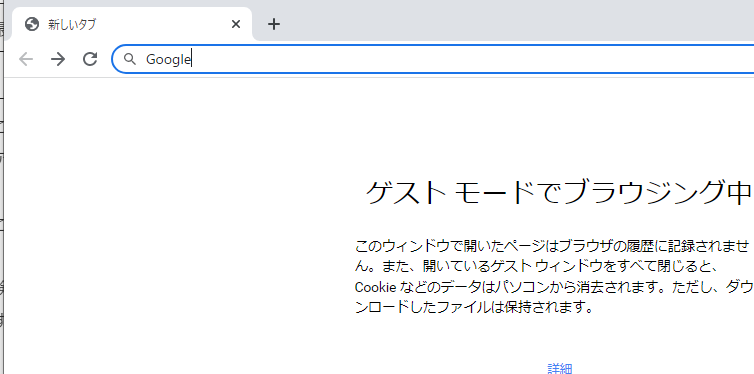
Googleの公式サイトのリンクをクリックします。
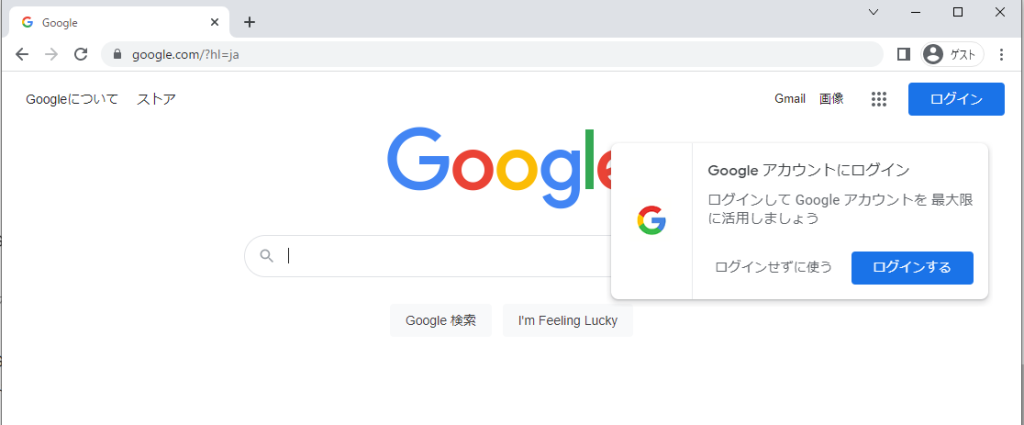
Googleのトップページが表示されたら[ログイン]をクリックします。いつも通りユーザー名とパスワード等でログインしてください。
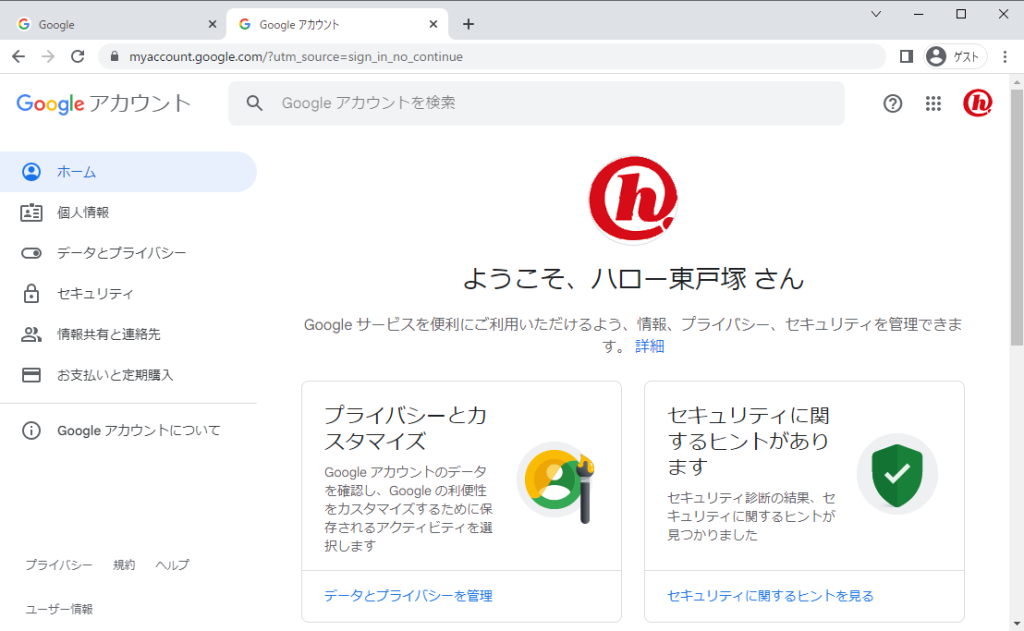
ログインすると、ブラウザのユーザーアイコンは「ゲスト」のままで、Googleのユーザーは自分のアイコンが表示された状態になります。
自分のアイコンの左にあるランチャーをクリックするとGoogleの各種サービスが選択できます。
自宅で使っているのと同じように、Gメールのチェック、マップの確認、YouTubeでお気に入り登録した動画の視聴などができます。
作業が終わったら、右上の閉じるボタン「×」でブラウザを閉じましょう。
ゲストモード中に行った検索や閲覧履歴、Cookie等が自動的に削除されます。
シークレットモードとは?
Google Chromeの機能に「シークレットモード」というものもあります。
これはゲストモードとどう違うのでしょうか。
シークレットモードとは、ブラウザのユーザーアイコン右にある縦3つの点の並んだアイコンをクリックし、「新しいシークレットウィンドウ」を選択すると起動します。
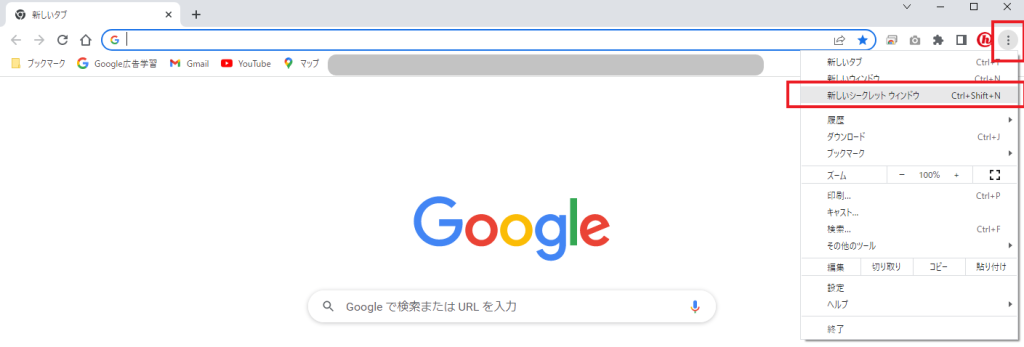
シークレットモードも、閲覧履歴、Cookieの情報、フォームに入力した情報などは終了時に削除されます。
ただし、元のブラウザから完全に独立したゲストモードと異なり、シークレットモードは通常モードのブラウザでブックマークしたサイト情報や検索の予測候補、ホームの設定、ブラウザに保存されたパスワードはそのまま引き継がれます。
ゲストモードでは、シークレットモードよりも機能が制限されるということですね。
尚、シークレットモードはスマートフォンのGoogle Chromeでも使用できます。アプリを起動して、検索ボックス右にある縦3つ点が並んだアイコンをタップし、「新しいシークレットタブ」をタップすると開きます。
まとめ
タイミングや状況に応じて使い分けて、今後も快適で安全なインターネットライフを送りましょう。